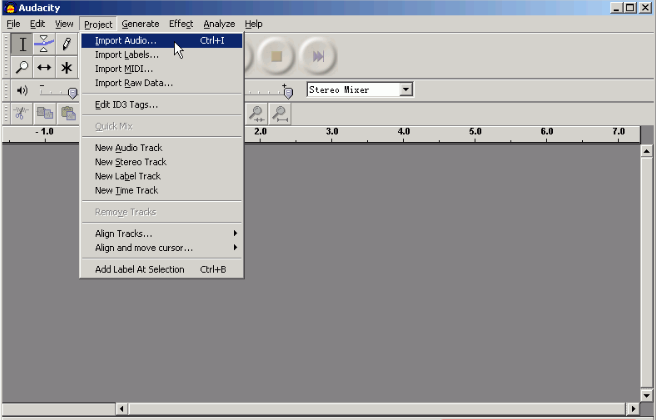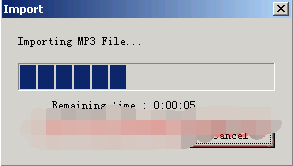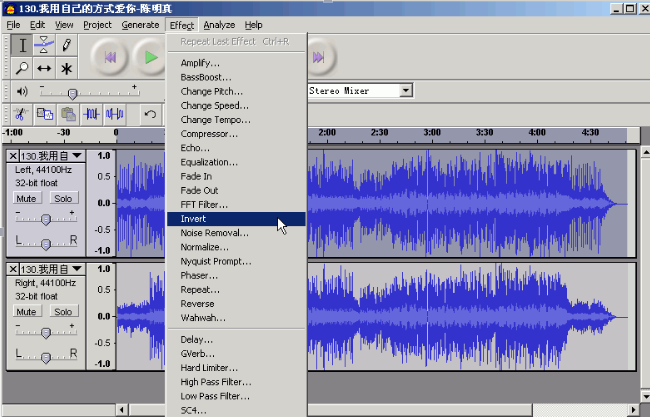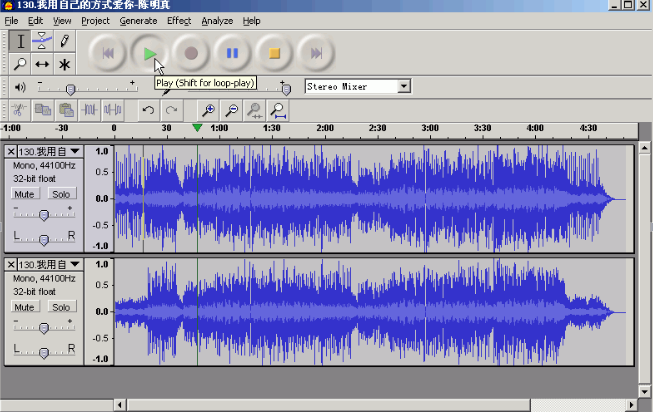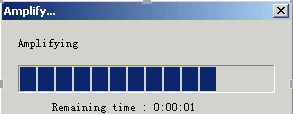audacity消除音乐中的人声方法一:
1.安装并运行Audacity,点“Project/Import Audio...”(项目/导入音频...),
即可导入软件,支持mp3、wav等多种格式。
2.导入完毕,可以看到音频的波形,可以播放,可以用放大镜来观察。点音频轨道左边的文件名会弹出一个下拉式菜单,点“Split Stereo Track”(分离立体声轨道),
这样就可以对单个声道进行单独处理了。用鼠标可以选择音轨的范围。全部选取其中一个声道,
3.然后点菜单“Effect/Invert”(效果/反相),这个效果起的作用就是将声音的相位反相,
4.单击轨道左边的文件名,弹出菜单,选“Mono”,把它变成单声道,一次类推,将另外一个声道也变成“Mono”单声道
5.现在,原先立体声的左右声道变成2个单独的单声道,在此它们就直接混合了。播放一下,可以听出歌曲中的人声明显地受到抑制,变得虚无缥缈、隐隐约约了。如果歌曲文件质量高,则消声效果好,一些劣质的CD是从录音磁带翻录的,消音效果非常差。
6.我们会发现,听上去声音是单声道的,有些闷,高低音几乎都没有了,因为它们同样也被衰减了。又没有办法弥补呢?人耳的可听到的范围是从20Hz 到20KHz,一般音乐的频谱也就按照这个范围来做的。人声的频谱比较窄,大约在300Hz-3000Hz,我们来另外补充一点高低音。
点菜单“Project/Import Audio...”添加同样的音频文件,这时候界面上有2个单声道轨道和一个立体声轨道。全部选择后加的立体声轨道,点菜单“Effect/Amplify...”(效果/放大),
将Amplification(放大倍数)调低负10dB(分贝)左右,也就是现缩小它,以防止后面要进行放大而造成切峰失真。
点[OK]。
以上就是audacity消除音乐中的人声方法教程,更多audacity等软件相关教程请到华军软件园软件教程专区